
Windows 10系统提供多桌面功能,方便用户在不同桌面间快速切换,提升工作效率。切换桌面有多种方式,可以通过快捷键、任务视图或任务栏实现。
win10切换两个桌面教程方法
1、首先,点击任务栏上的task view。
2、接着,选择“添加桌面”,创立新的桌面。
3、接着,点击新桌面右侧的加号,便可继续添加其他桌面,Windows 10最多支持同时运行7个桌面。
4、如需删除无用的桌面,重复点击任务栏“task view”键,将鼠标移至需要关闭的桌面,点击“叉号”即可。
5、通过多桌面功能,您可在两个或更多桌面中运行不同的程序。只需在任务栏点击另一个窗口运行程序,便能迅速切换至相应应用。
如何解决Windows 10中Edge浏览器无缘无故自动关闭的问题?
bitlocker是什么,win10找不到bitlocker解决方法
标签: win10教程
上面是“win10如何切换两个桌面教程方法”的全面内容,想了解更多关于 IT知识 内容,请继续关注web建站教程。
当前网址:https://m.ipkd.cn/webs_14362.html
声明:本站提供的所有资源部分来自互联网,如果有侵犯您的版权或其他权益,请发送到邮箱:admin@ipkd.cn,我们会在看到邮件的第一时间内为您处理!

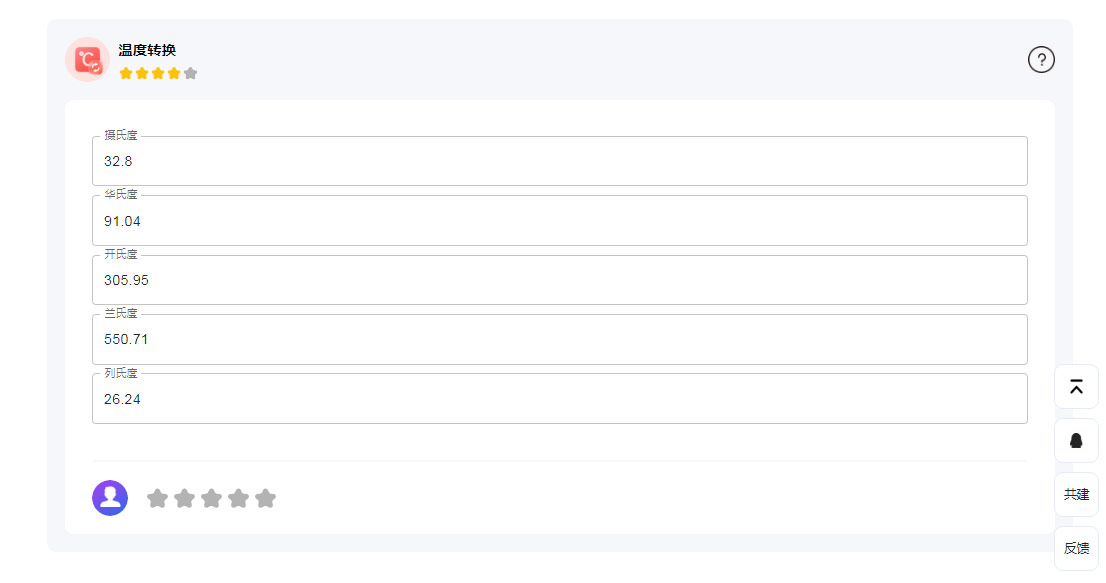 在线小工具集合【帮小忙】之温度转换工具
在线小工具集合【帮小忙】之温度转换工具 帝国CMS如何解决二级域名和顶一下功能
帝国CMS如何解决二级域名和顶一下功能 BOXxCam Android版
BOXxCam Android版 AIBox365官方网址入口,一款国内领先的AI工具集合平台
AIBox365官方网址入口,一款国内领先的AI工具集合平台